
Linux의 사용자 관리: 터미널을 사용하여 수행하는 방법은 무엇입니까?
의심의 여지없이, 어떤 것을 설치하고 사용할 때 일반적으로 수행되는 첫 번째 단계 중 하나는 플랫폼포함 GNU / 리눅스, 서버 컴퓨터와 데스크톱 컴퓨터 모두에 대해 사용자 계정 생성.
그리고 그들이 사용되는지 여부 그래픽 도구(GUI) 또는 터미널 도구(CLI) Linux에서 사용자 계정을 관리하려면 항상 명령줄을 통해 이러한 작업을 알고 마스터하는 것이 이상적입니다. 이러한 이유로 오늘 우리는 «Linux의 사용자 관리".

그리고 평소와 같이 오늘의 주제로 완전히 들어가기 전에 "리눅스 사용자 관리", 구체적으로 사용자 계정 생성 및 삭제, 관심 있는 사람들을 위해 이전 관련 출판물에 대한 다음 링크를 남길 것입니다. 필요한 경우 이 간행물을 읽은 후 쉽게 탐색할 수 있도록 다음과 같이 하십시오.
"UNIX/Linux 운영 체제는 많은 사용자가 동일한 시스템에서 동시에 작업하고 프로세서, 하드 드라이브, 메모리, 네트워크 인터페이스, 시스템에 삽입된 장치 등과 같은 리소스를 공유할 수 있는 REAL 다중 사용자 환경을 제공합니다. 이러한 이유로 시스템 관리자는 시스템 사용자와 그룹을 지속적으로 관리하고 좋은 관리 전략을 수립하고 구현해야 합니다.". 로컬 사용자 및 그룹 관리-SME 네트워크
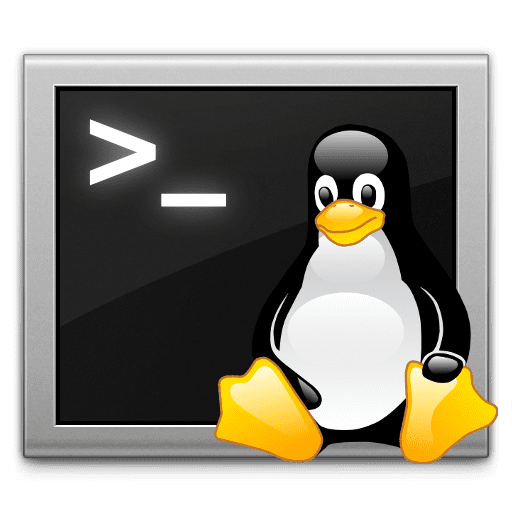

Linux 사용자 관리: 유용한 명령
useradd 및 adduser 명령
처음에 언급했듯이 사용자 생성은 일반적으로 필수적이고 초기 작업입니다. 운영체제포함 GNU / 리눅스. 여러 번 설치하는 동안 첫 번째 사용자가 생성되고 일부 그래픽 인터페이스 도구를 통해 두 번째 사용자가 생성됩니다.
한편, 다른 경우에는 일반적으로 터미널이나 콘솔을 사용합니다. 그리고 이 마지막 경우, 즉 터미널을 통해 2개의 명령어를 사용하여 사용자를 생성할 수 있습니다. 다음은 다음과 같습니다. "사용자 추가" y "광고주".
그리고 useradd와 adduser 명령은 어떻게 다릅니까?
둘의 근본적인 차이점은 "useradd"는 명령입니다 OS 바이너리를 직접 실행하는 반면 "adduser"는 펄로 만든 스크립트입니다. "useradd" 바이너리를 사용합니다. 이러한 이유로 "adduser" 명령은 사용자의 홈 디렉토리(/home/usuario/)를 자동으로 생성할 수 있다는 가장 큰 장점이 있는 반면, "useradd" 명령은 추가 옵션(parameter - m)을 사용해야 합니다.
그러나, "광고주" 커널 명령이 아님 GNU / Linux 운영 체제 직원, 그것은 그것이 존재하는 모든 배포판에서 잘 작동하지 않거나 동일하게 작동하지 않을 수 있습니다. 따라서, "adduser"보다 "useradd"를 사용하는 것이 항상 권장됩니다.. "userdel" 및 "deluser" 명령도 마찬가지입니다.

명령의 실제 예: useradd, adduser, userdel 및 deluser
- 실행할 작업: 1.- 개인 디렉터리를 포함하여 시스템 사용자를 만듭니다.
명령 명령: «sudo useradd -m usuario1»
- 실행할 작업: 2.- 개인 디렉터리를 포함하지 않고 시스템 사용자를 만듭니다.
명령 명령: «sudo useradd usuario2»
- 실행할 작업: 3.- 개인 디렉터리를 포함하여 시스템 사용자를 만듭니다.
명령 명령: «sudo adduser usuario3»
- 실행할 작업: 4.- 개인 디렉터리를 포함하여 시스템에서 사용자를 삭제합니다.
명령 명령: «sudo userdel -r usuario1»
- 실행할 작업: 5.- 개인 디렉터리를 포함하지 않고 시스템에서 사용자를 삭제합니다.
명령 명령: «sudo userdel usuario2»
- 실행할 작업: 6.- 개인 디렉터리를 포함하지 않고 시스템에서 사용자를 삭제합니다.
명령 명령: «sudo deluser usuario3»
사용자 계정 관리와 관련된 기타 명령
또한 사용할 수 있는 것처럼 "useradd", "adduser", "userdel" 및 "deluser" 명령 간단한 방법으로 사용자 계정 생성 및 삭제 운영 체제 내에서 더 다양하고 복잡한 경우에 여러 옵션(매개변수)과 함께 사용할 수도 있습니다. 그리고 거기에 기타 관련 명령 사용자 계정에 대한 보완 작업을 실행할 수 있습니다.
이를 위해 아래에서 앞서 언급한 사항을 보여주는 몇 가지 구체적이고 고급 작업을 볼 수 있습니다.
- 실행할 작업: 시스템 사용자에게 sudo 권한을 부여합니다.
명령 명령: «sudo usermod -a -G sudo usuario1»
- 실행할 작업: 시스템 사용자에게 암호를 설정합니다.
명령 명령: «sudo passwd usuario1»
- 실행할 작업: u1home이라는 홈 디렉토리로 시스템 사용자를 생성합니다.
명령 명령: «sudo useradd -d /home/u1home usuario1»
- 실행할 작업: 특정 경로에 홈 디렉토리가 있는 사용자를 생성합니다.
명령 명령: «sudo useradd -m -d /opt/usuario1 usuario1»
- 실행할 작업: 그룹에서 시스템 사용자를 삭제합니다.
명령 명령: «sudo deluser usuario1 grupo1»
- 실행할 작업: 세션이 열려 있는 시스템 사용자의 정보를 봅니다.
명령 명령: «finger usuario1»
마지막으로 «에 대해 더 자세히 알고 싶거나 필요한 경우Linux의 사용자 관리» 다음 링크를 탐색하는 것이 좋습니다.

개요
요컨대 가져 “리눅스의 사용자 관리” 터미널이나 콘솔을 통해 정말 간단하고 쉬운 작업이 될 수 있습니다. 무엇보다 유용한 최신 공식 정보가 있으면 관련 명령에 대해 사용자 계정 관리 내 GNU / Linux 운영 체제, 서버와 데스크톱 컴퓨터 모두에 적용됩니다.
우리는 이 출판물이 전체에 매우 유용하기를 바랍니다. «Comunidad de Software Libre, Código Abierto y GNU/Linux». 아래에 댓글을 달고 즐겨찾는 웹사이트, 채널, 그룹 또는 소셜 네트워크 또는 메시징 시스템의 커뮤니티에서 다른 사람들과 공유하는 것을 잊지 마십시오. 마지막으로 당사 홈페이지를 방문하십시오. «DesdeLinux» 더 많은 뉴스를 탐색하고 공식 채널에 가입하려면 전보 DesdeLinux, 서쪽 그룹 주제에 대한 자세한 내용은